
Windows Firectall saib xyuas network nkag mus rau network. Yog li ntawd, nws yog thawj lub ntsiab ntawm kev tiv thaiv system. Los ntawm lub neej ntawd, nws tau qhib, tab sis rau ntau yam uas nws tuaj yeem raug txiav tawm. Nrog rau cov laj thawj no, lawv tuaj yeem yog ob qho tib si malfunction nyob rau hauv lub system thiab lub tsom firewall nres los ntawm tus neeg siv. Tab sis ntev yam tsis muaj kev tiv thaiv, lub khoos phis tawm tsis tuaj yeem nyob twj ywm. Yog li ntawd, yog tias cov firewall tsis tau nruab rau rov qab, lo lus nug ntawm nws rov ua dua tshiab yuav muaj feem xyuam. Saib seb yuav ua li cas thiaj ua tau nyob rau hauv Windows 7.
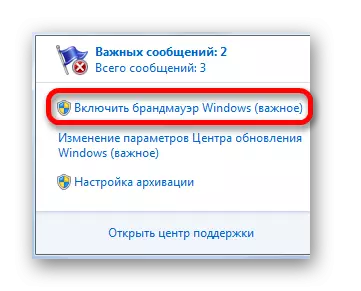
Tom qab ua cov txheej txheem no, kev tiv thaiv yuav tau tshaj tawm.
Txoj Kev 2: Chaw Txhawb Nqa
Koj tseem tuaj yeem hloov cov firewall, ncaj qha los ntawm kev mus saib lub chaw txhawb nqa los ntawm lub icon hauv lub tais.
- Peb nyem rau ntawm lub icon hauv "kev tshem tawm cov teeb meem" nyob rau hauv daim ntawv ntawm tus chij uas tau hais txog kev sib tham thaum txiav txim siab thawj txoj kev. Hauv lub qhov rais pib, nyem rau ntawm lub inscription "qhib chaw txhawb nqa".
- Lub Chaw Txhawb Nqa Qhov rai qhib. Hauv "thaiv kev ruaj ntseg" nyob rau hauv rooj plaub yog tus tiv thaiv yog tus neeg xiam oob khab tiag tiag, "Network Firewall (Mloog!)" Yuav yog tus dai. Txhawm rau kom tiv thaiv, nyem rau ntawm "Pab tam sim no" khawm.
- Tom qab ntawd, cov firewall yuav qhib tau, thiab cov lus qhia yuav ploj mus. Yog tias koj nias lub icon qhib hauv qhov thaiv kev nyab xeeb, koj yuav pom cov lus sau rau ntawd: "Windows Firewall ua kom muaj kev tiv thaiv lub computer."
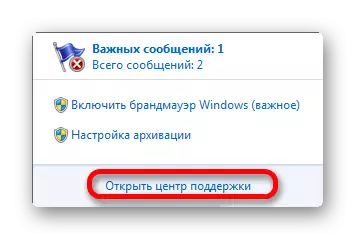

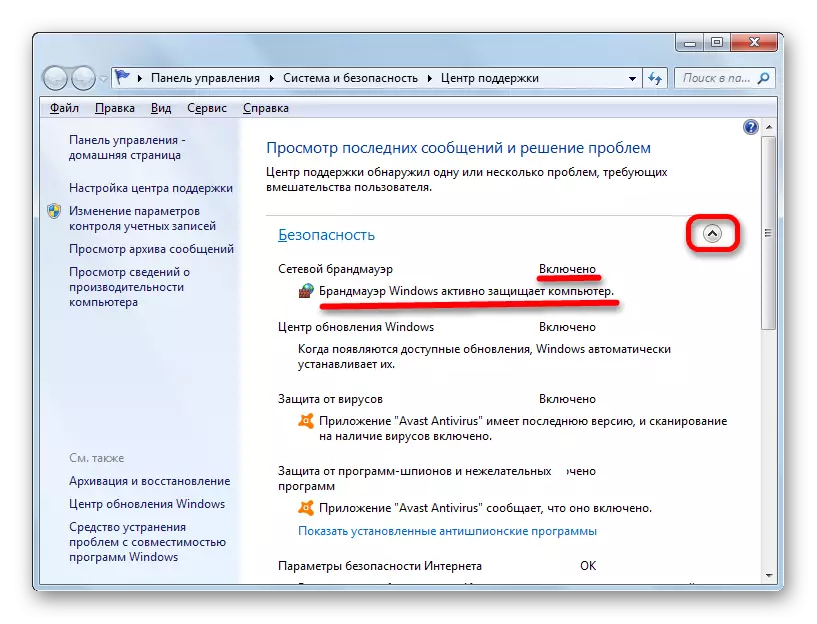
Qauv 3: Tswj Kev Tswj Xyuas
Lub firewall tuaj yeem pib dua hauv kev tswj vaj huam sib luag kev khaws cia, uas tau mob siab rau nws cov chaw.
- Nyem "Pib". Mus rau ntawm cov lus sau "tswj".
- Mus dhau "system thiab kev ruaj ntseg".
- Mus rau ntu, nyem rau ntawm Windows Firewall.
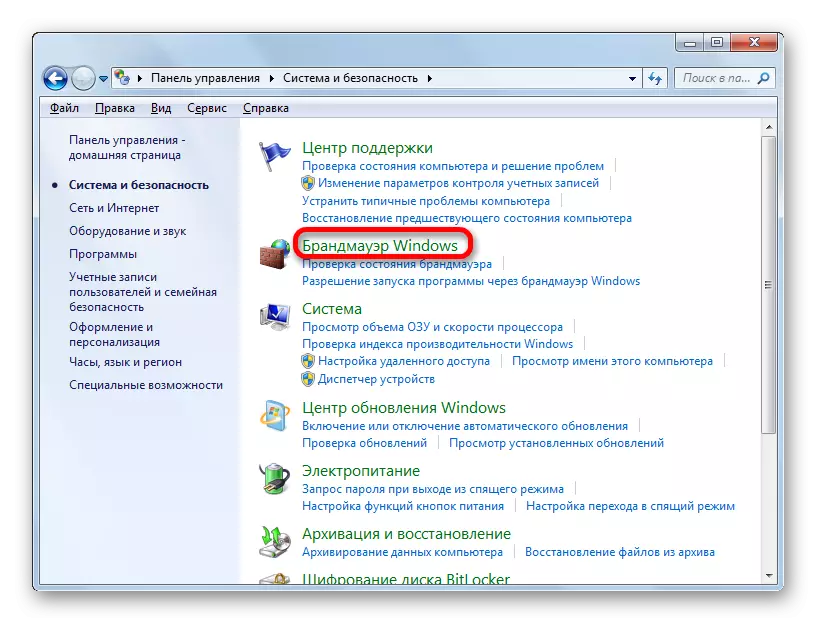
Txav mus rau Firevol chaw nqis taw yuav tseem tuaj yeem thov cov kev xaiv rau "khiav" twj. Pib lub community launch los ntawm typing Win + R. Hauv thaj chaw ntawm lub qhov rais qhib, wbe:
Firewall.Cpl
Nias "OK".
- Lub firewall chaw lub qhov rai yog qhib kom ua huaj. Nws hais tias nyob rau hauv Firewall, cov kev pom zoo tsis raug siv, yog yog, tus tiv thaiv yog neeg xiam oob khab. Qhov no kuj yog pov thawj los ntawm cov cim hauv daim ntawv ntawm daim ntaub thaiv liab nrog tus ntoo khaub lig sab hauv, uas yog ze rau cov hom names. Txhawm rau tig, koj tuaj yeem thov ob txoj hauv kev.
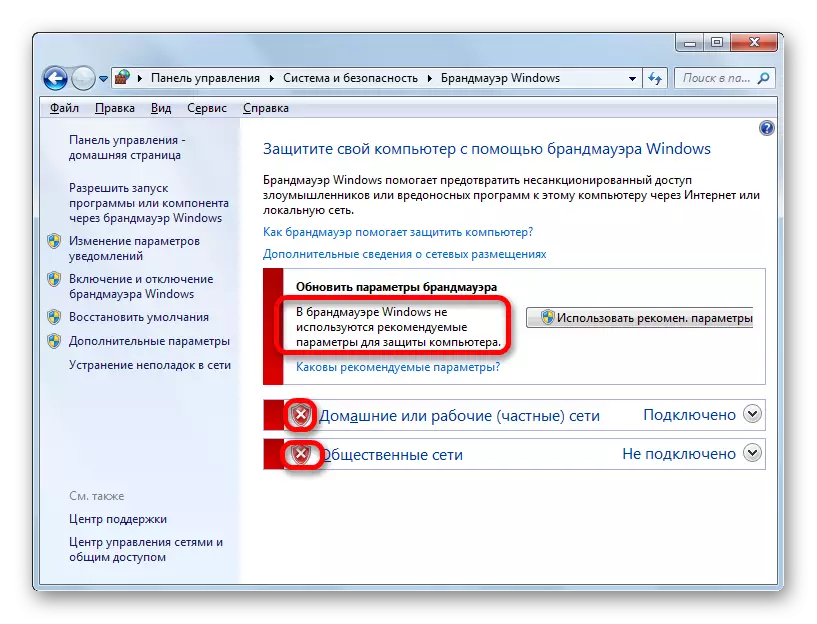
Thawj zaug ntawm lawv muab rau qhov yooj yim nyem rau "Siv cov lus pom zoo. Xaiv ".

Qhov kev xaiv thib ob tso cai rau koj ua qhov chaw raug. Txhawm rau ua qhov no, nyem rau ntawm cov ntawv sau "Ua kom thiab xiam oob qhab Windows Firewall" nyob rau sab.
- Lub qhov rai muaj ob ntu uas ua raws li cov pej xeem thiab kev sib txuas hauv tsev. Hauv ob lub block, lub pob hluav taws xob yuav tsum tau teeb tsa rau "Pab kom qhov rai hluav taws kub" txoj haujlwm. Yog tias koj xav tau, koj tuaj yeem txiav txim siab tam sim ntawd yuav qhib lub xauv txhua yam tsis muaj kev zam ntawm kev sib txuas thiab qhia thaum cov firewall thaiv daim ntawv thov tshiab. Qhov no yog ua los ntawm kev txhim kho lossis tshem cov npoboxes ze rau cov tsis muaj tseeb. Tab sis yog tias koj tsis muaj zog hais txog qhov tseem ceeb ntawm cov chaw no, nws yog qhov zoo dua los tso lawv los ntawm lub neej ntawd, raws li qhia hauv daim duab hauv qab no. Tom qab ua tiav cov chaw, peb yuav tsum nyem "OK".
- Tom qab ntawd, rov qab mus rau lub qhov rai tseem ceeb ntawm cov chaw tua hluav taws. Muaj kev tshaj tawm tias Txoj Kev Tiv Thaiv Kev Ua Haujlwm, raws li muaj pov thawj los ntawm cov cim ntawm cov ntaub thaiv cov ntaub qhwv nrog zuam hauv.

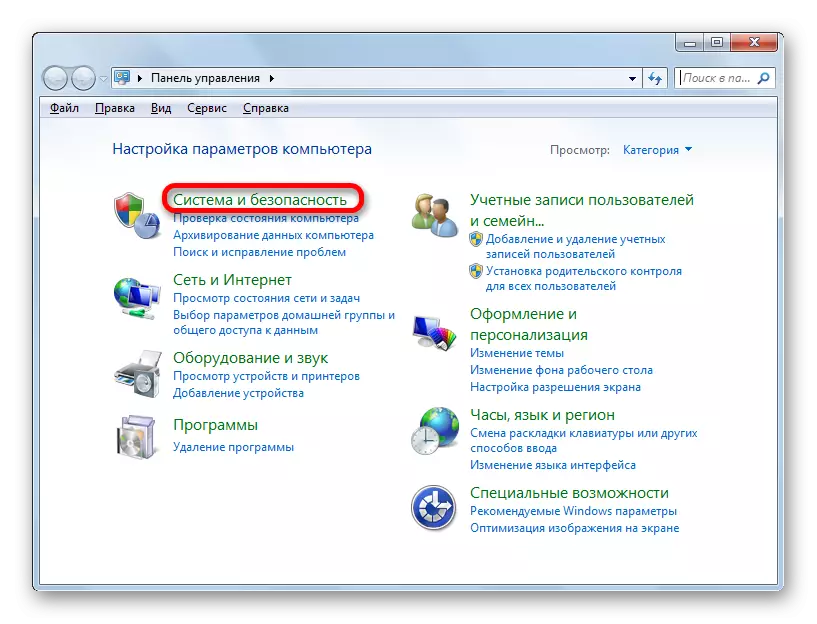




Txoj kev 4: Pab cov kev pabcuam
Koj tseem tuaj yeem pib lub firewall dua los ntawm kev hloov ntawm cov kev pabcuam tsim nyog yog tias lub kaw ntawm tus tiv thaiv tau tshwm sim los ntawm nws cov kev txhob txwm ua lossis nres tsheb.
- Txhawm rau mus rau tus saib xyuas kev pabcuam, koj yuav tsum nyem rau ntawm "kev tswjfwm" hauv "kab ke thiab kev nyab xeeb" ntawm Pawg Tswj. Yuav ua li cas nkag mus rau hauv cov kab ke thiab chav kev nyab xeeb ntu hais tias thaum piav qhia txog txoj kev thib peb.
- Nyob rau hauv cov txheej txheej ntawm cov kev siv hluav taws xob hauv lub chaw tswj hwm, nyem rau ntawm lub npe "kev pabcuam".
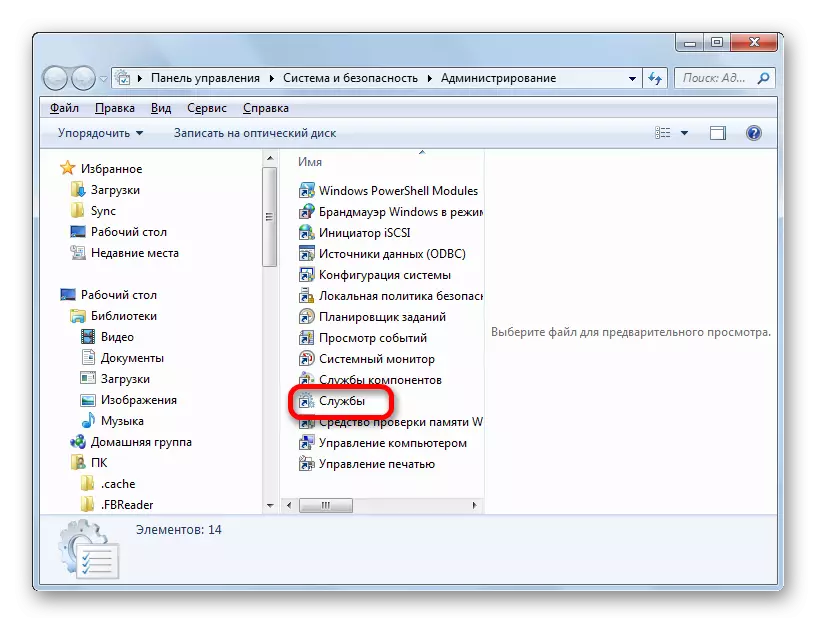
Koj tuaj yeem qhib lub Dispatcher nrog "khiav". Khiav lub cuab tam (Win + R). Sau:
Cov kev pabcuam.Muaj.
Nyem "OK".

Lwm qhov kev xaiv mus rau tus thawj tswj kev pabcuam koom nrog kev siv tus thawj tswj haujlwm. Hu nws: Ctrl + ua haujlwm + esc. Mus rau ntawm "Cov Kev Pabcuam" ntawm Tus Thawj Tswj Haujlwm, thiab tom qab ntawd nias lub pob rau hauv qab ntawm lub qhov rais nrog lub npe zoo sib xws.
- Txhua tus ntawm peb tau piav qhia ua rau tus thawj coj hu xov tooj hu. Peb tab tom nrhiav rau hauv cov npe ntawm cov khoom lub npe "Windows Firewall". Peb qhia nws. Yog tias cov khoom xiam oob qhab, ces cov "xwm txheej" yuav ploj tus cwj pwm "ua haujlwm". Yog tias hom "pib hom" seem yog teem "ntaus nqi, Tus tiv thaiv tuaj yeem pib los ntawm kev yooj yim los ntawm kev txhaj tshuaj ntawm cov kev pabcuam hauv lub qhov rais.

Yog tias "hom kev pib blog yog" phau ntawv "tus cwj pwm" tus cwj pwm "yuav tsum ua me ntsis sib txawv. Qhov tseeb yog tias peb, ntawm chav kawm, peb tuaj yeem pab kom cov kev pabcuam raws li tau piav qhia saum toj no, tab sis thaum koj tiv thaiv yuav tsis pib txiav txim siab, txij li qhov kev pabcuam yuav tau qhib rau ntawm tus kheej. Txhawm rau zam qhov xwm txheej zoo sib xws, muab ob npaug rau nyem rau "Windows Firewall" hauv cov npe ntawm lub pob nyem laug.
- Cov khoom siv lub qhov rai qhib hauv ntu dav dav. Hauv hom "pib hom" thaj chaw los ntawm cov npe teev npe hloov chaw "Manually", xaiv cov kev xaiv "cia li". Tom qab ntawd peb nyem rau ntawm "Pib" thiab "OK" khawm. Qhov kev pabcuam yuav raug tsim tawm, thiab cov khoom lub qhov rai kaw.
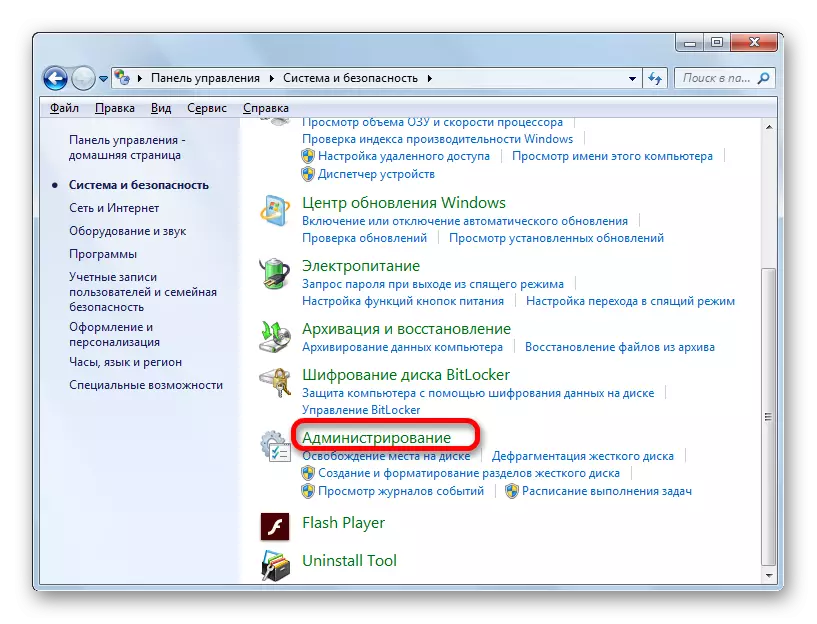
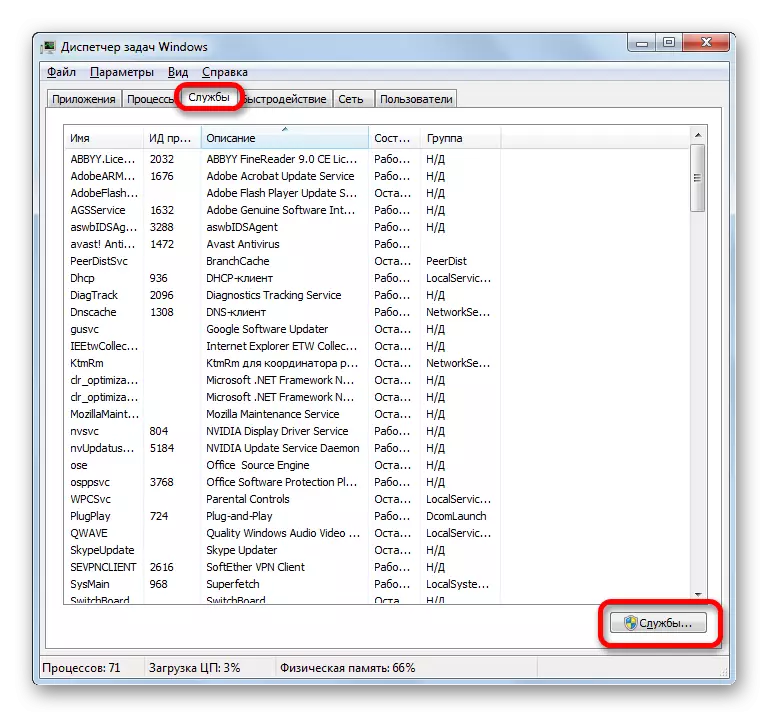
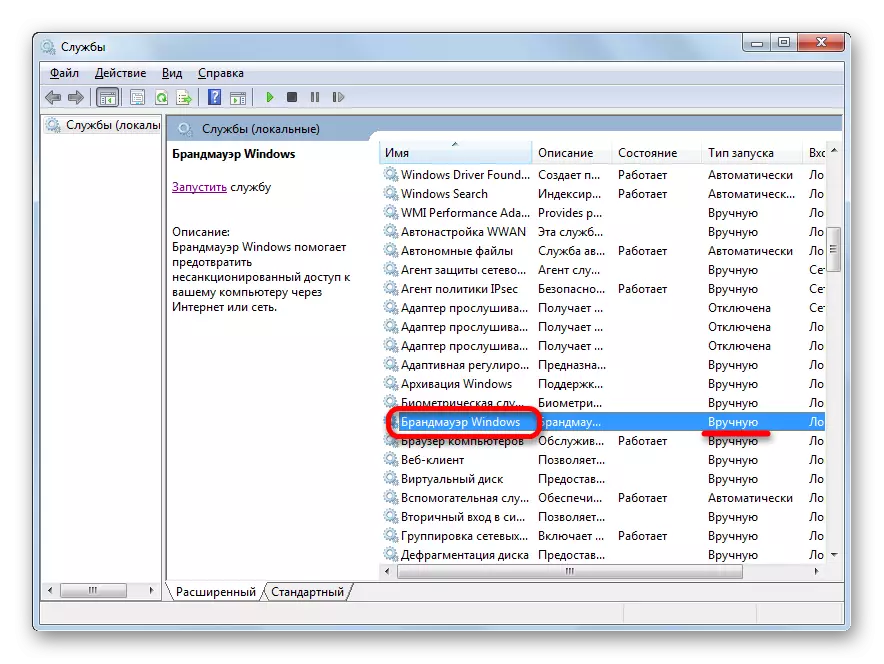
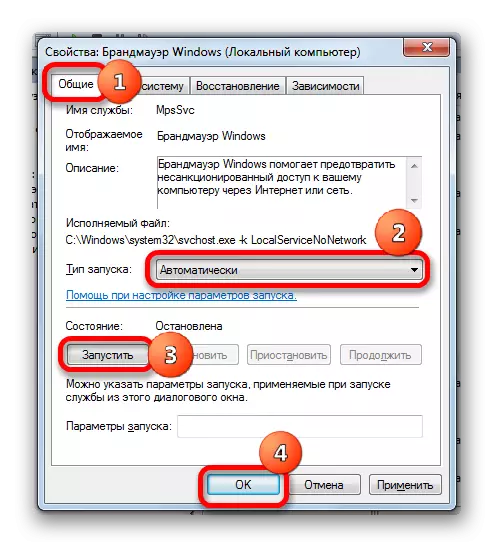
Yog tias nyob hauv thaj chaw thaj chaw pib muaj qhov "xiam oob qhab", tom qab ntawd rooj plaub yog qhov nyuaj txawm ntau. Raws li koj tau pom, nyob rau hauv cov ntaub ntawv no, tsis muaj cov dai ntaub ntawv nyob rau sab laug ntawm lub qhov rais.
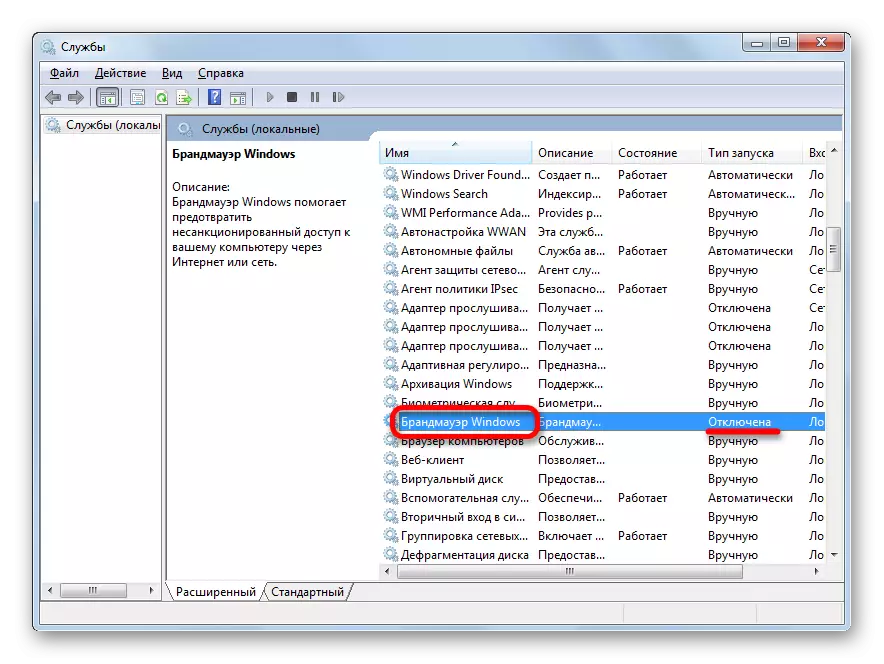
- Ib zaug ntxiv, mus rau cov khoom siv lub qhov rai, nyem rau ntawm lub npe ntawm cov khoom ob zaug. Hauv "Ntaus Hom" Teb # ", teev cov kev xaiv" cia li ". Tab sis, raws li koj tuaj yeem pom, koj tsis tuaj yeem tig rau qhov kev pabcuam, txij li lub pob "khiav" tsis ua haujlwm. Yog li ntawd, nyem OK.
- Raws li koj tuaj yeem pom, tam sim no nyob rau hauv lub Dispatcher thaum koj faib lub npe "Windows Firewall" ntawm sab laug ntawm lub qhov rais, "khiav qhov kev pabcuam" tau tshwm sim. Nyem rau ntawm nws.
- Tus txheej txheem tso tawm ua tau.
- Tom qab ntawd, kev pabcuam yuav raug tsim tawm, raws li muaj pov thawj los ntawm tus cwj pwm "ua haujlwm" rov qab nws lub npe hauv Xeev Sab.
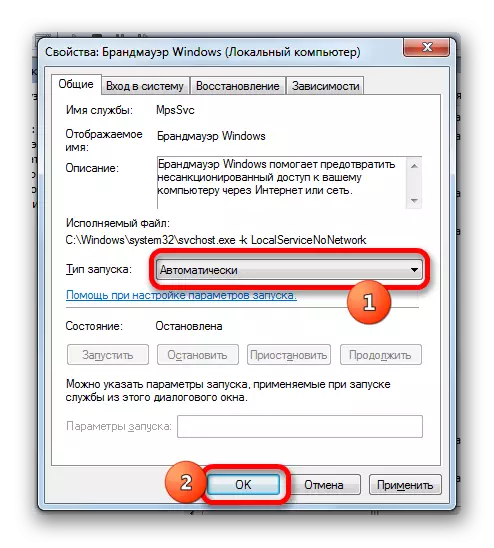

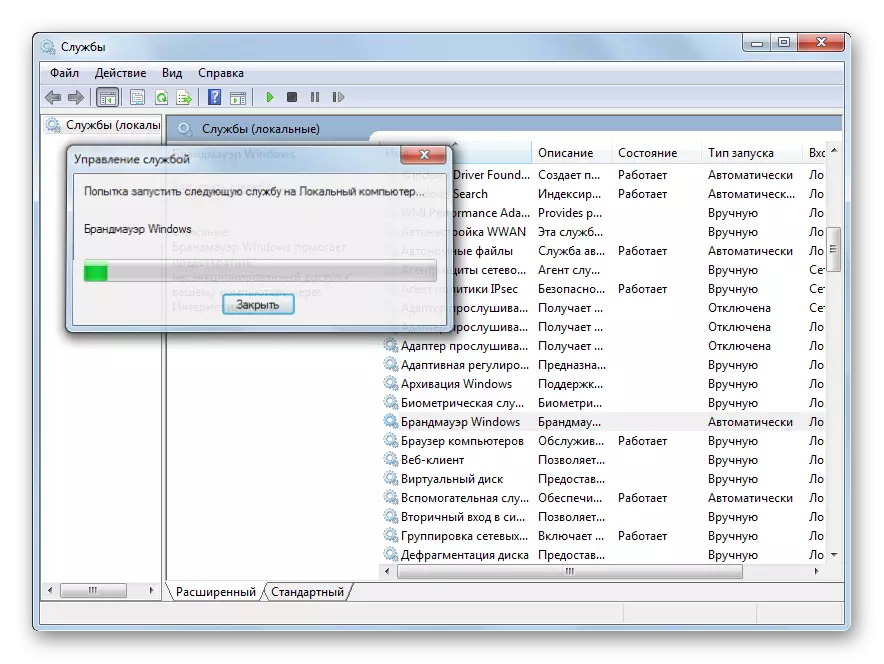

Txoj Kev 5: System Placuration
Koj tuaj yeem pib lub "ROOJ FACEWALL" kev pabcuam kom zoo, siv lub system configuration cuab tam yog tias nws tau muab tua ua ntej.
- Txhawm rau mus rau lub qhov rai xav tau, hu "khiav" los ntawm nias Win + R thiab sau cov lus txib rau nws:
mscconfig
Nyem "OK".

Koj tseem tuaj yeem, thaum nyob hauv tus tswj vaj huam sib luag hauv "kev tswj hwm" ntu, hauv cov npe ntawm cov nqi hluav taws xob "kev teeb tsa system". Cov kev nqis tes no yuav sib npaug.
- Lub qhov rais teeb tsa tau pib. Peb tsiv hauv nws hauv ntu hu ua "kev pab cuam".
- Tig mus rau daim ntawv teev cov lus teev nyob rau hauv cov npe nrhiav "Windows Firewall". Yog tias cov khoom no tau raug muab tua, tom qab ntawd yuav tsis muaj kos cim, thiab cov "xwm txheej" yuav tau teev nyob hauv kem xwm txheej.
- Txhawm rau tig, muab tus zuam nyob ze ntawm lub npe pabcuam thiab nyem ua ke rau "thov" thiab "OK".
- Ib lub thawv sib tham qhib, lub xeev twg uas nws tsim nyog yuav tsum tau rov ua lub khoos phis tawm kom koom nrog cov chaw. Yog tias koj xav kom muaj kev tiv thaiv tam sim ntawd, nyem rau "Rov Pib" khawm, tab sis koj xub kaw txhua daim ntawv thov khiav, ib yam nkaus li tseg cov ntaub ntawv tsis muaj cai thiab cov ntaub ntawv tsis muaj cai. Yog tias koj tsis xav tias kev tiv thaiv ntawm firewall yog xav tau tam sim ntawd, tom qab ntawd nyob rau hauv qhov no nias "tawm tsis muaj rebooting". Tom qab ntawd kev tiv thaiv yuav tau qhib thaum lub khoos phis tawj pib tom ntej.
- Tom qab reboot, kev tiv thaiv kev tiv thaiv yuav tau qhib, uas koj tuaj yeem paub tseeb, rov qhib qhov rai teeb meem hauv "tshooj kev pabcuam.


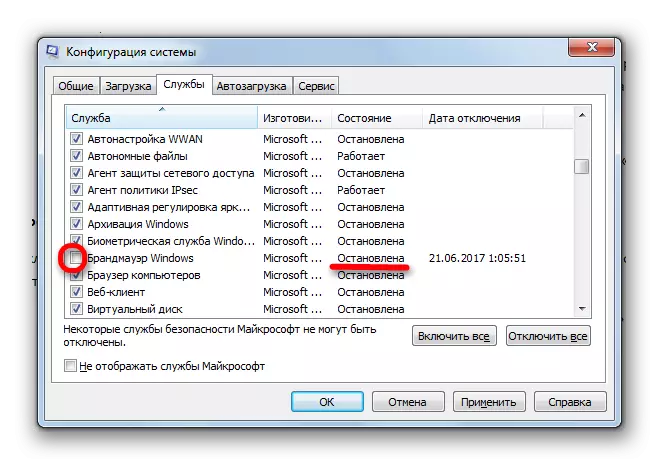
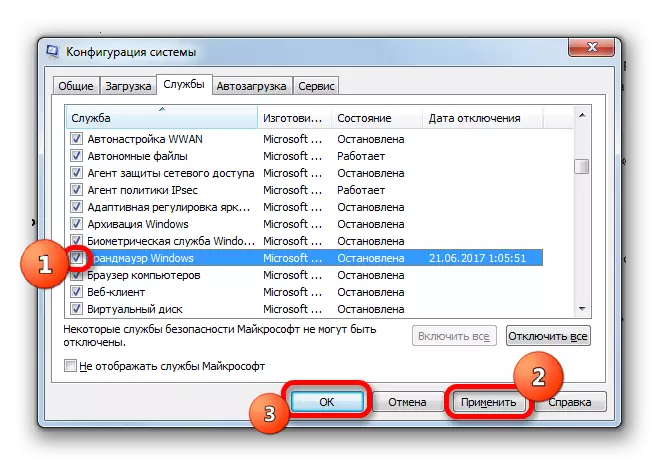
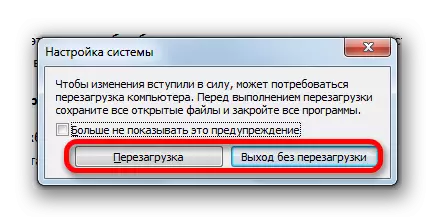
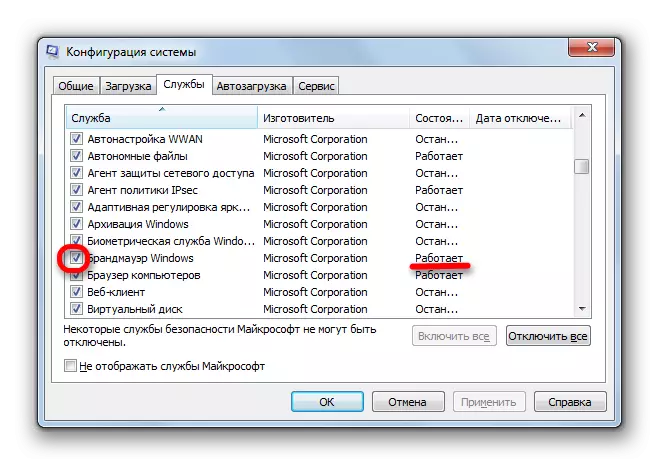
Raws li koj tuaj yeem pom, muaj ob peb txoj hauv kev los hloov cov firewall ntawm lub Windows operating system 7. Qhov tseeb, ib qho ntawm lawv tuaj yeem siv tau tshwm sim tsis yog vim yog Kev ua hauv tus thawj tswj kev pabcuam lossis hauv lub qhov rais kho teeb tsa, tseem siv lwm tus suav txoj hauv kev, tshwj xeeb hauv kev teeb tsa hluav taws xob hauv pawg tswj hwm.
